プリンターのドライバーCDを紛失してしまった
プリンターのドライバーCDを紛失してしまうと、新しいパソコンでプリンターを利用できません。
なぜかというとUSB接続のプリンターの場合、ドライバーと呼ばれるプリンター制御ソフトをインストールしないと認識しないからです。
もし、ドライバーCDをなくしてしまったら、プリンターのメーカーサイトからドライバーを入手することができます。
紛失してしまったドライバーの入手方法
まず、利用しているプリンターの「メーカー」、「型番」を確認しましょう
メーカーはキャノンやエプソン、ブラザー、リコー、HPのいずれかだと思います。
型番は、プリンターの裏面や上部に記載されているはずです。
↓例)HL-2130というのが型番になります。

次に、プリンターメーカーのWEBサイトからドライバーを入手します。
メーカーのWEBサイト一覧
- キャノン http://canon.jp/
- エプソン http://www.epson.jp/
- ブラザー http://www.brother.co.jp/
- リコー http://www.ricoh.co.jp/
- HP http://www8.hp.com/jp/ja/home.html
メーカーのWEBサイトへ行くと、この様に「ソフトウェアダウンロード」・「サポートダウンロード」などのボタンがあるのでクリックして移動しましょう。
今回はブラザーのWEBサイトを例に説明します。
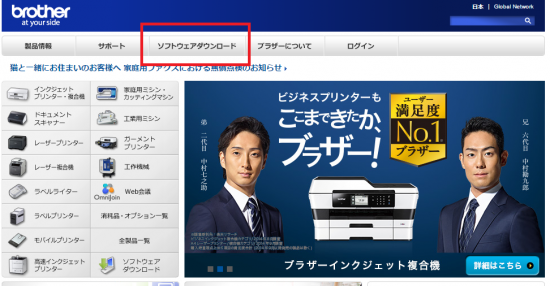
ソフトウェアダウンロードへ移動すると、製品カテゴリーを選ぶ項目があります。
プリンターを選択してください。
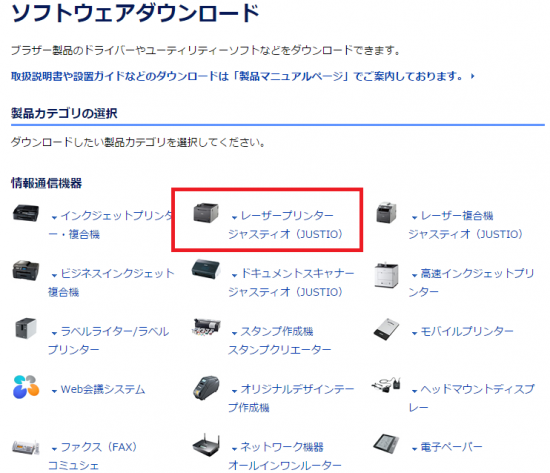
プリンターの型番が一覧表示されるので、自分のプリンターの型番を探してください。
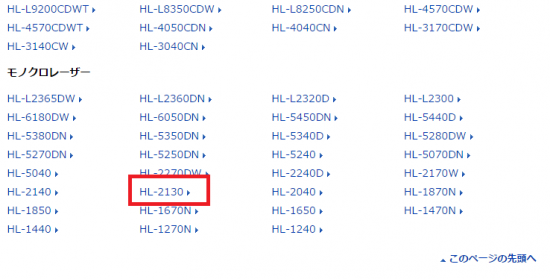
パソコンのOSの種類などを選択する必要があることもあります。
ドライバーをインストールしたいパソコンのOSを調べておきましょう。
入力が終わったら「決定」ボタンをクリックします。
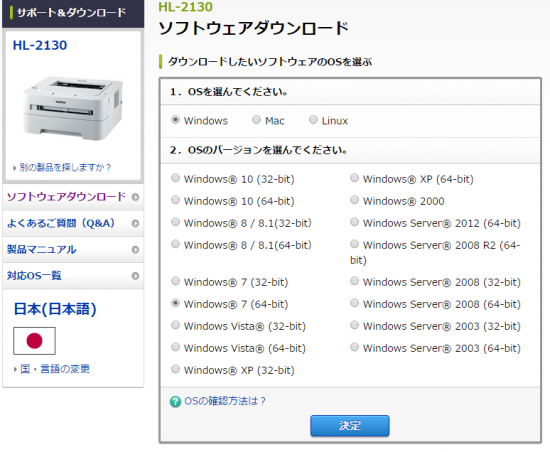
ドライバーのダウンロード画面に移動します。
基本的に最新バージョンの「フルパッケージ」を選ぶと良いでしょう。
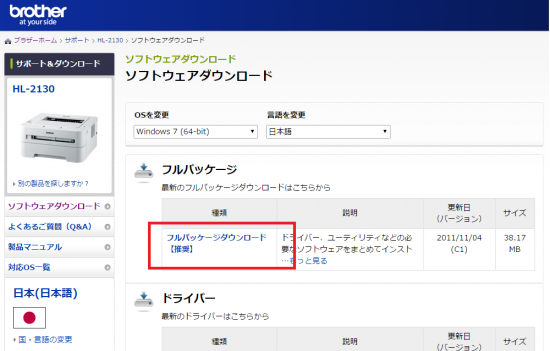
プログラムの「使用許諾に同意してダウンロード」をクリックするとダウンロードが始まります。
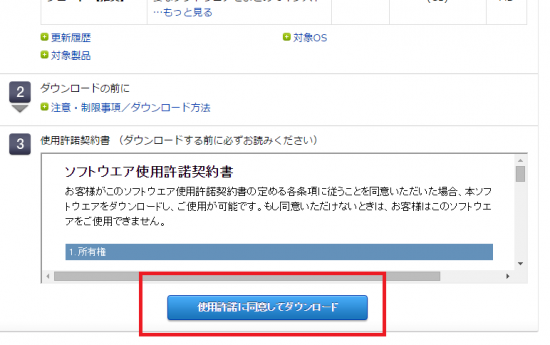
ダウンロードしたファイルは圧縮されています。
圧縮ファイルやドライバーのインストール方法はWEBサイトに書かれているのでそちらを参考にしてパソコンへインストールしていきましょう。

コメントフィード